Ubah File Word ke PDF Tanpa Software: Solusi Cepat dan Praktis untuk Berbagi Dokumen
Di era digital yang serba cepat ini, berbagi dokumen menjadi aktivitas sehari-hari, baik untuk keperluan pekerjaan, pendidikan, maupun pribadi. Salah satu format dokumen yang paling umum digunakan adalah Microsoft Word (.doc/.docx), yang menawarkan fleksibilitas luar biasa dalam penyusunan teks, gambar, dan elemen lainnya. Namun, ketika tiba saatnya untuk membagikan dokumen tersebut, terutama kepada pihak yang mungkin tidak memiliki aplikasi Word terinstal, atau untuk memastikan tata letak dokumen tetap konsisten di berbagai perangkat, format PDF (.pdf) seringkali menjadi pilihan yang lebih disukai.
PDF memiliki keunggulan utama dalam menjaga integritas format. Apa yang Anda lihat di layar Anda saat membuat PDF, kemungkinan besar akan sama persis ketika dibuka di komputer lain, bahkan jika sistem operasinya berbeda. Selain itu, PDF juga seringkali lebih aman karena lebih sulit untuk diedit secara sembarangan dibandingkan dengan file Word.
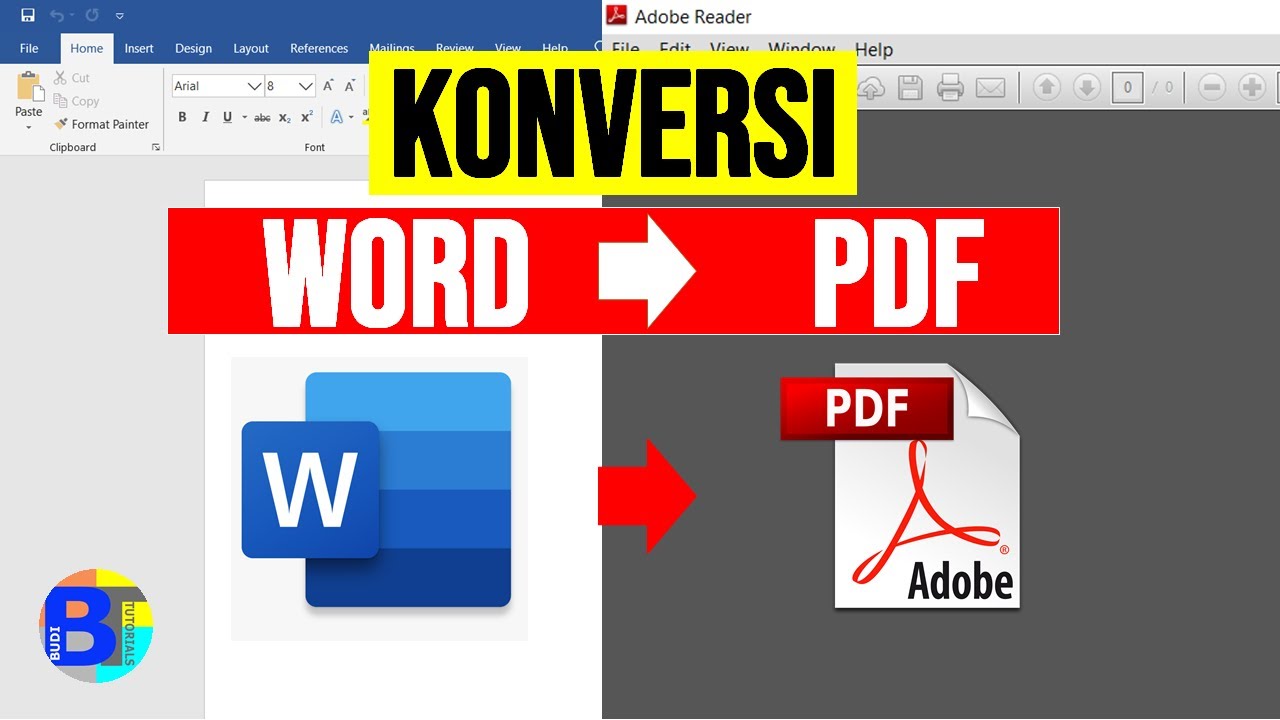
Namun, tidak semua orang memiliki akses ke software pengubah file yang canggih, atau mungkin terkendala oleh keterbatasan perangkat lunak yang terinstal di komputer mereka. Pertanyaannya adalah, apakah mungkin untuk mengubah file Word menjadi PDF tanpa perlu mengunduh atau menginstal software tambahan? Jawabannya adalah ya, dan artikel ini akan memandu Anda melalui berbagai metode yang efektif dan mudah dilakukan.
Mengapa Mengubah Word ke PDF Penting?
Sebelum kita masuk ke dalam cara-caranya, mari kita pahami mengapa konversi dari Word ke PDF begitu populer:
- Konsistensi Tampilan: PDF memastikan bahwa dokumen Anda terlihat sama persis di semua perangkat dan sistem operasi. Ini sangat penting untuk dokumen penting seperti resume, laporan, atau materi presentasi.
- Keamanan Dokumen: PDF lebih sulit diubah daripada dokumen Word. Ini membantu melindungi konten Anda dari modifikasi yang tidak diinginkan.
- Ukuran File yang Efisien: Meskipun tidak selalu demikian, PDF seringkali dapat menghasilkan ukuran file yang lebih kecil dibandingkan file Word asli, terutama jika gambar dikompresi dengan baik.
- Aksesibilitas Universal: Hampir semua perangkat modern dapat membuka dan menampilkan file PDF. Pembaca PDF gratis tersedia untuk hampir semua platform.
- Kemudahan Pencetakan: PDF dirancang untuk pencetakan yang akurat, memastikan tata letak dan format tetap terjaga saat dicetak.
Metode 1: Menggunakan Fitur Bawaan Microsoft Word (Cara Paling Disarankan)
Bagi Anda yang memiliki Microsoft Word versi terbaru (Word 2007 ke atas), fitur konversi ke PDF sudah terintegrasi secara native. Ini adalah metode yang paling mudah, paling cepat, dan paling direkomendasikan karena mempertahankan kualitas dokumen asli dengan sangat baik.
Langkah-langkah:
- Buka Dokumen Word Anda: Pertama, buka file Microsoft Word yang ingin Anda konversi ke PDF menggunakan aplikasi Microsoft Word.
- Akses Menu "File": Setelah dokumen terbuka, klik pada tab "File" yang biasanya terletak di sudut kiri atas jendela aplikasi.
- Pilih "Save As" (Simpan Sebagai): Dari menu "File", pilih opsi "Save As" atau "Simpan Sebagai".
- Pilih Lokasi Penyimpanan: Jendela "Save As" akan muncul. Di sini, Anda perlu memilih lokasi di komputer Anda di mana Anda ingin menyimpan file PDF yang dihasilkan. Klik "Browse" atau "Jelajahi" untuk memilih folder yang diinginkan.
- Pilih Tipe File (Save as type): Di bagian bawah jendela "Save As", Anda akan melihat opsi "Save as type" atau "Simpan sebagai tipe". Klik pada dropdown menu di sebelahnya.
- Pilih "PDF": Cari dan pilih opsi "PDF (*.pdf)" dari daftar format file yang tersedia.
- Opsi Tambahan (Opsional): Sebelum menyimpan, Anda mungkin melihat beberapa opsi tambahan di bagian bawah jendela "Save As".
- "Optimize for": Anda bisa memilih antara "Standard (publishing online and printing)" untuk kualitas tinggi atau "Minimum size (publishing online)" untuk ukuran file yang lebih kecil. Untuk kebanyakan keperluan, "Standard" adalah pilihan yang baik.
- "Options…": Klik tombol "Options…" untuk mengakses pengaturan konversi yang lebih rinci. Di sini Anda bisa mengatur halaman mana yang akan diekspor, apakah akan menyertakan metadata, dan opsi lainnya. Namun, untuk konversi sederhana, pengaturan default biasanya sudah mencukupi.
- Klik "Save" (Simpan): Setelah memilih format PDF dan mengatur opsi yang diinginkan, klik tombol "Save" atau "Simpan".
Microsoft Word akan memproses dokumen Anda dan menyimpannya sebagai file PDF di lokasi yang Anda tentukan. Anda kini memiliki salinan dokumen Anda dalam format PDF yang siap dibagikan.
Metode 2: Menggunakan Fitur "Print to PDF" (Untuk Versi Word Lama atau Sebagai Alternatif)
Jika Anda menggunakan versi Microsoft Word yang lebih lama yang tidak memiliki opsi "Save As PDF" secara langsung, atau jika Anda ingin mencoba metode alternatif, fitur "Print to PDF" yang disediakan oleh sistem operasi (terutama Windows 10 dan versi yang lebih baru, serta macOS) adalah solusi yang sangat efektif.
Fitur ini pada dasarnya adalah printer virtual yang tidak mencetak ke kertas, melainkan menghasilkan file PDF dari dokumen yang Anda "cetak".
Langkah-langkah (Umum untuk Windows dan macOS):
- Buka Dokumen Word Anda: Buka file Microsoft Word yang ingin Anda konversi.
- Akses Menu "File": Klik pada tab "File".
- Pilih "Print" (Cetak): Dari menu "File", pilih opsi "Print" atau "Cetak".
- Pilih Printer "Microsoft Print to PDF" atau "Save as PDF": Di jendela pengaturan cetak, cari bagian "Printer" atau "Nama Printer".
- Di Windows: Anda akan melihat opsi bernama "Microsoft Print to PDF". Pilih opsi ini.
- Di macOS: Di bagian bawah jendela Print, Anda akan melihat tombol dropdown "PDF". Klik tombol ini, lalu pilih "Save as PDF".
- Sesuaikan Pengaturan Cetak (Opsional): Anda dapat menyesuaikan pengaturan cetak seperti jumlah salinan, orientasi halaman (potret/lanskap), atau memilih halaman tertentu yang ingin dicetak. Namun, untuk konversi penuh, pastikan semua halaman dipilih.
- Klik "Print" (Cetak) atau "Save" (Simpan):
- Di Windows: Setelah memilih "Microsoft Print to PDF", klik tombol "Print". Sebuah jendela "Save Print Output As" akan muncul. Di sini, Anda memilih lokasi penyimpanan dan nama file PDF Anda, lalu klik "Save".
- Di macOS: Setelah memilih "Save as PDF" dari dropdown PDF, sebuah jendela akan muncul meminta Anda untuk memilih lokasi penyimpanan dan nama file PDF. Klik "Save".
Metode "Print to PDF" ini sangat berguna karena bekerja dengan hampir semua aplikasi yang memiliki fungsi cetak, tidak hanya Microsoft Word. Ini adalah cara yang sangat andal untuk menghasilkan dokumen PDF yang akurat.
Metode 3: Menggunakan Konverter Online Gratis
Jika Anda tidak memiliki Microsoft Word terinstal sama sekali, atau jika Anda sedang menggunakan komputer umum dan tidak dapat menginstal perangkat lunak apa pun, konverter online adalah penyelamat. Ada banyak situs web yang menawarkan layanan konversi file gratis dari Word ke PDF.
Cara Kerja Konverter Online:
Anda mengunggah file Word Anda ke situs web, mereka memproses konversi di server mereka, dan kemudian Anda mengunduh file PDF yang dihasilkan.
Langkah-langkah Umum:
- Cari Situs Konverter Online: Buka browser web Anda dan cari "konverter word ke pdf online gratis" atau "word to pdf converter online free". Beberapa situs populer antara lain:
- Smallpdf
- iLovePDF
- Adobe Acrobat Online
- Zamzar
- OnlineConvertFree
- Unggah File Word Anda: Kunjungi salah satu situs tersebut. Biasanya, akan ada tombol atau area yang bertuliskan "Upload File", "Pilih File", atau semacamnya. Klik tombol ini dan pilih file Word Anda dari komputer Anda. Beberapa situs juga memungkinkan Anda menyeret dan meletakkan file langsung ke jendela browser.
- Mulai Konversi: Setelah file diunggah, biasanya ada tombol untuk memulai proses konversi, seperti "Convert to PDF", "Mulai Konversi", atau semacamnya. Klik tombol ini.
- Unduh File PDF: Tunggu hingga proses konversi selesai. Situs web akan memberikan tautan untuk mengunduh file PDF yang telah dikonversi. Klik tautan tersebut untuk menyimpan file PDF ke komputer Anda.
Hal yang Perlu Diperhatikan Saat Menggunakan Konverter Online:
- Privasi dan Keamanan: Pastikan Anda menggunakan situs web yang terpercaya. Baca kebijakan privasi mereka jika Anda khawatir tentang data Anda. Situs-situs besar seperti Adobe, Smallpdf, dan iLovePDF umumnya memiliki reputasi yang baik dalam hal keamanan.
- Kualitas Konversi: Sebagian besar konverter online berkualitas baik, tetapi terkadang format yang kompleks dengan banyak gambar atau tata letak rumit mungkin tidak dikonversi dengan sempurna. Selalu periksa file PDF yang dihasilkan.
- Batasan Ukuran File atau Jumlah Konversi: Beberapa situs gratis mungkin memiliki batasan pada ukuran file yang dapat Anda unggah atau jumlah konversi yang dapat Anda lakukan per hari.
- Koneksi Internet: Anda memerlukan koneksi internet yang stabil untuk mengunggah file dan mengunduh hasil konversi.
Tips Tambahan untuk Konversi yang Optimal
- Periksa Ulang Dokumen Anda: Sebelum mengonversi, selalu tinjau kembali dokumen Word Anda. Pastikan tidak ada kesalahan ketik, pemformatan yang aneh, atau elemen yang terlewat.
- Gunakan Font Standar: Jika memungkinkan, gunakan font standar yang umum tersedia di sebagian besar sistem operasi (misalnya, Arial, Times New Roman, Calibri). Ini mengurangi kemungkinan masalah tampilan jika font khusus tidak terinstal di komputer penerima.
- Optimalkan Gambar: Jika dokumen Anda memiliki banyak gambar besar, pertimbangkan untuk mengoptimalkannya sebelum dikonversi. Gambar yang terlalu besar dapat membuat ukuran file PDF menjadi membengkak.
- Periksa Tata Letak: Setelah konversi, buka file PDF Anda dan periksa setiap halaman untuk memastikan tata letak, perataan, dan urutan elemen sudah benar.
- Pertimbangkan Tanda Air atau Proteksi: Jika dokumen Anda sangat sensitif, Anda bisa mempertimbangkan untuk menambahkan tanda air atau proteksi kata sandi ke file PDF Anda setelah konversi menggunakan fitur yang ditawarkan oleh software PDF reader seperti Adobe Acrobat Reader (meskipun beberapa fitur lanjutan mungkin berbayar).
Kesimpulan
Mengubah file Word menjadi PDF tanpa menginstal software tambahan adalah tugas yang sangat mudah dan dapat diakses oleh siapa saja. Dengan fitur bawaan Microsoft Word, fitur "Print to PDF" pada sistem operasi, atau bantuan dari konverter online gratis, Anda memiliki banyak pilihan untuk memastikan dokumen Anda dibagikan dalam format yang profesional, aman, dan konsisten.
Metode "Save As PDF" di Microsoft Word adalah yang paling efisien dan disarankan jika Anda memiliki aplikasi tersebut. Namun, jika tidak, jangan ragu untuk memanfaatkan "Print to PDF" atau konverter online yang terpercaya. Dengan sedikit pengetahuan, Anda dapat dengan mudah mengelola kebutuhan konversi dokumen Anda tanpa kerumitan tambahan.



